يحتوي Windows 10 على وضع توفير بطارية لطيف. قد يكون هناك في الغالب لصالح مستخدمي الكمبيوتر اللوحي ولكن يمكن لأي شخص على الكمبيوتر المحمول بالتأكيد استخدامه للحصول على نفس الميزة. يمكن تبديل / إيقاف تشغيل وضع توفير البطارية من لوحة الإشعارات ويتم ضبطه تلقائيًا عندما تكون البطارية أقل من 20٪. إذا لم يكن الإعداد مناسبًا لك ، أو يعني وقت بطارية 20٪ أقل من ثلاثين دقيقة لنظامك ، فقد ترغب في تغيير هذا الإعداد بحيث يتم تشغيل وضع توفير البطارية في وقت مبكر. قد ترغب أيضًا في منعه من التشغيل تلقائيًا. إليك كيفية القيام بكل ذلك.
انتقل إلى تطبيق الإعدادات وانقر على النظاممجموعة من الإعدادات. انقر فوق علامة تبويب البطارية حيث سترى خيار "استخدام البطارية". انقر عليه. قم بالتمرير لأسفل وانقر فوق "تغيير إعدادات موفر البطارية".

في الشاشة التالية ، استخدم الشريط لضبطقيمة الزناد لوضع التوقف البطارية. يمكنك ضبطه على أي شيء أعلى أو أقل من 20 ٪ الافتراضي. يمكنك أيضًا إعداد استثناءات لوضع توفير البطارية الذي ، عند تمكينه ، سيحد من التطبيقات بحيث لا يمكن تشغيلها في الخلفية. لإضافة استثناء ، انقر فوق الزر "إضافة تطبيق" ضمن "مسموح دائمًا". سيستمر ظهور الإشعارات في وضع توفير البطارية ، ولكن ستكون الشاشة باهتة. يمكنك إيقاف عرض الإشعارات وتعتمة الشاشة عن طريق إلغاء تحديد الخيارات المعنية على الشاشة.
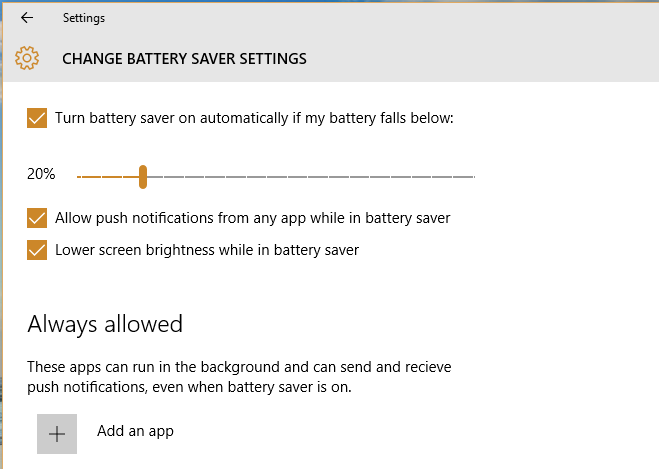
تحول وضع توفير البطارية التلقائي
إذا لم تكن من محبي وضع التوقف عن الخليط لسبب ما ، فيمكنك إيقاف تشغيله تلقائيًا عن طريق إلغاء تحديد الخيار "تشغيل بطارية التوقف تلقائيًا إذا كانت البطارية منخفضة".













تعليقات